Crear cuentas de correo en PLESK
En este post te voy a enseñar a crear cuentas de correo desde el Panel de Control de Plesk. Sigue este tutorial y te enseñaré cómo hacerlo
Para crear las cuentas de correo es necesario acceder al Panel de Control del alojamiento. En caso de duda, contáctenos a través del Centro de Soporte.
Primero veremos el caso en el que haya que crear una cuenta de correo y no exista usuario.
Paso 1. Seleccione la pestaña «Correo».
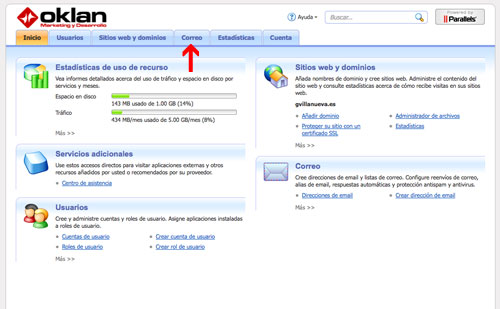
Paso 2. Pulse el botón «Crear cuenta de Usuario».
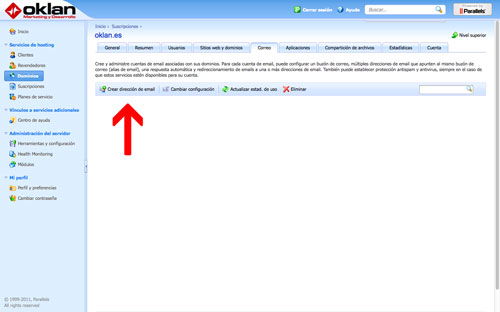
Paso 3. Aparecen varios campos a rellenar, en los que añadimos los datos que nos solicitan, y en el apartado «Rol de usuario» seleccionamos «Mail User» para que el usuario no tenga mas privilegios.
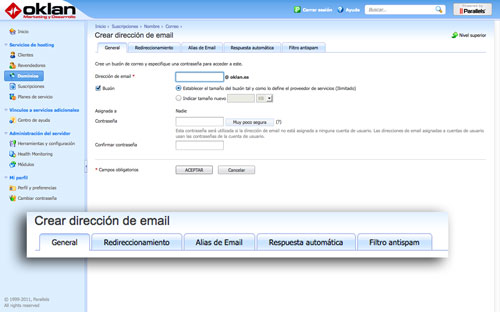
Paso 4. La cuenta esta creada
Para añadir una nueva cuenta de correo a un usuario ya existente será parecido:
- Escribir el nombre de la nueva cuenta
- Introducir una contraseña y la confirmación
- Y el resto puede dejarlo como con las opciones por defecto a no ser que quiera limitar el tamaño de la cuenta o evitar múltiples sesiones.
Una vez rellenado esos campos tiene 2 opciones:
- Siguiente (para configurar antivirus y antispam)
- Finalizar (la cuenta ya está creada y no es necesario proseguir con la configuración)
Antivirus
Durante la creación es posible configurar el antivirus Dr Web para la cuenta:
El antivirus puede estar desactivado, solo correo entrante, solo correo saliente o para ambos.
Con Finalizar se termina la configuración con Siguiente se puede configurar el AntiSPAM.
Antispam
Puede configurar el filtro antispam Spamassassin definiendo el nivel del filtro y otras opciones.
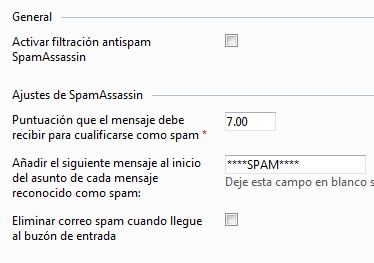
Disponemos de un manual específico para configurar el AntiSpam.
Configurar SpamAssassin en Plesk.
Ajustes de Correo
En los ajustes de correo se accede a la configuración general de todas las cuentas de correo del dominio.
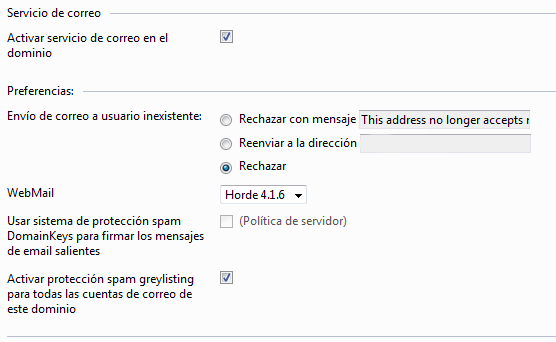
Se puede desactivar el correo, decidir que ocurre con los e-mails enviados a los correos inexistentes del dominio o activar webmail.
El webmail permite acceder al correo desde cualquier dispositivo conectado a Internet insertando como url: http://webmail.su-dominio.com sustituyendo su-dominio.com por el dominio al que pretente acceder.
En estos ajustes podrá seleccionar entre dos webmail: Horde y Atmail

Lo siento, debes estar conectado para publicar un comentario.